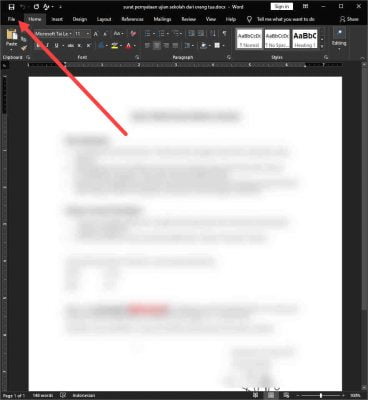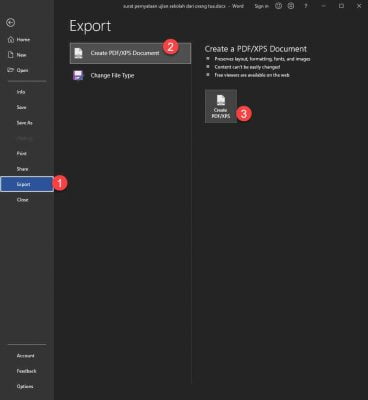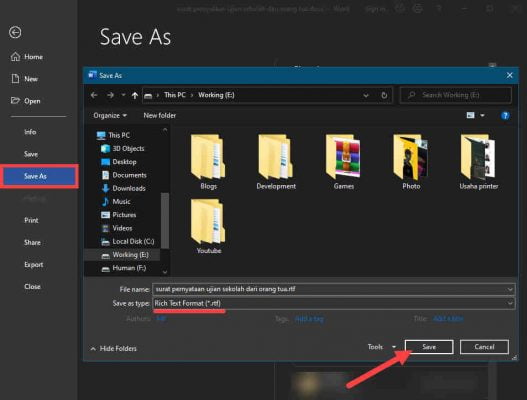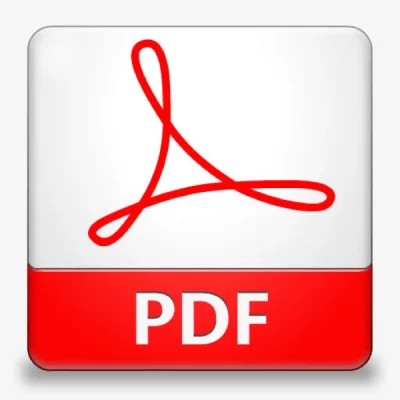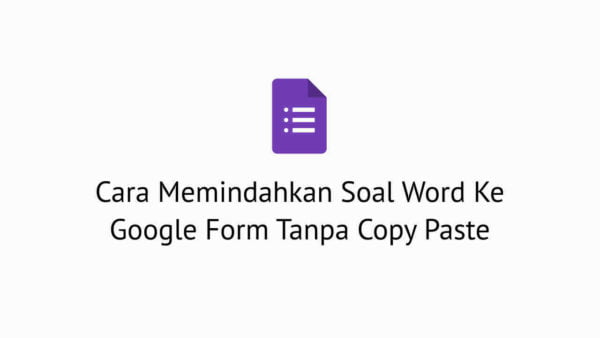Kali ini saya akan membahas bagaimana cara mengatasi Tampilan Word berbeda dan berantakan ketika pindah ke perangkat lain.
Sering kali kita mengalami tampilan dokumen word yang berantakan ketika pindah ke komputer lain atau ke hp lain. Hal ini membuat kita harus repot repot lagi mengubah struktur dokumen tersebut dan memakan banyak waktu.
Namun jangan bersedih dahulu, karena file dokumen word yang berantakan bisa diperbaiki dengan cara yang sangat mudah sekali.
Dan berikut cara mengatasi tampilan word yang berantakan ketika pindah ke komputer atau perangkat yang lain.
Cara Mengatasi Tampilan Word Berbeda Dengan Convert Ke PDF
Solusi untuk mengatasi masalah tampilan yang berbeda di Word yang berantakan adalah dengan convert dokumen word ke bentuk PDF.
Dengan bentuk PDF maka dokumen akan menjadi tetap dan tidak bisa berubah ubah ketika pindah ke perangkat lain seperti HP atau laptop dengan versi microsoft word yang berbeda.
Dan berikut langkah mengatasi tampilan dokumen word yang berbeda dengan Convert ke PDF.
- Buka file dokumen word anda.
- Lalu pilih menu File di pojok kiri atas.

- Setelah itu pilih menu Export.
- Selanjutnya pilih Create PDF/XPS Document.
- Lalu pilih tombol Create PDF/XPS.

- Simpan dengan nama yang berbeda.
- File Word anda sekarang jadi berformat PDF.
- Kirimkan ke perangkat lain maka tidak akan berantakan lagi.
- Selesai.
Cara Menyimpan Ms Word Agar Tidak Berantakan Dan Berbeda
Cara kedua agar file word tidak berantakan dan berbeda saat dibuka di komputer atau laptop lain adalah dengan cara menyimpan dalam bentuk rich text format.
Dan berikut cara menyimpan word agar tidak berantakan.
- Buka file word anda.
- Setelah itu pilih menu File.
- Lalu pilih Save As.
- Pilih tempat atau folder simpanan.
- Masukan judul dokumen dan ubah format menjadi Rich Text Format.

- Terakhir pilih save / simpan.
- Selesai.
Kesimpulan
Begitulah cara mengatasi tampilan word berbeda dan berantakan ketika dibuka di HP atau Laptop lain.
Cukup kita ubah menjadi bentuk PDF agar tidak berantakan dan tampilannya sama.
Selamat mencoba dan semoga membantu.
Terimakasih.